Notez cet article :
3/5 | 2 avis
Cet article vous a été utile ?
Oui
Non
Vous avez noté 0 étoile(s)

Sommaire
Procédure
L'extension APC (AlternativePHPCache) est un système de cache avancé permettant d'accélérer la génération de vos pages PHP et une économie de travail sur le serveur. C'est ce que l'on appelle un cache d'OPCodes.
Pour faire simple, l'OPCode est le code intermédiaire compilé par PHP pour exécuter vos pages. Un cache d'OPCodes permet donc de ne plus "compiler" systématiquement chaque page appelée en fournissant une page déjà compilée et stockée dans la mémoire vive (RAM) de votre serveur.
APC est déjà installé sur l'ensemble de nos serveurs VPS, vous n'avez donc pas besoin de l'installer.
Il est possible de vérifier que le module APC est actif en utilisant un phpinfo
Pour cela créer un fichier php avec cette ligne :
phpinfo();
Puis insérer ce fichier à la racine de votre site web.
Vous devez obtenir une page indiquant la configuration PHP de votre serveur.
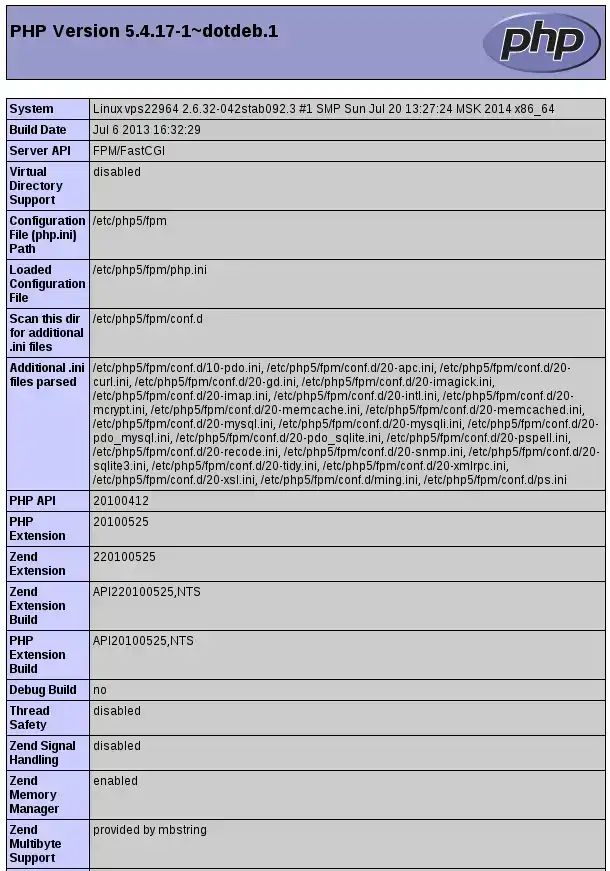
Vous pouvez désormais vérifier que APC est disponible et activé.
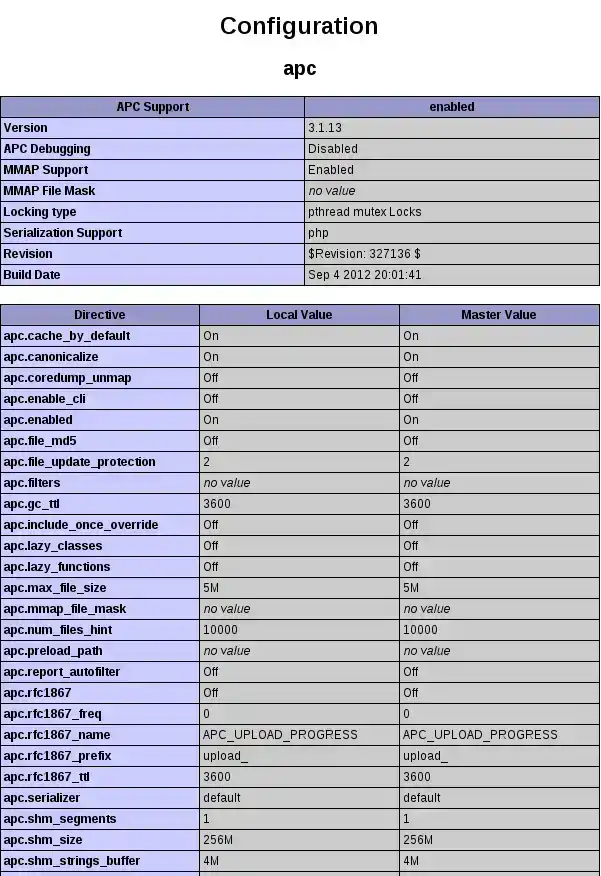
Vous pouvez gérer l'interface de APC en copiant le fichier présent dans la documentation APC (Remplacez {votre site web} par le nom de votre site)
cp /usr/share/doc/php-apc/apc.php /var/www/{votre site web}/web/
Vous pouvez alors vous rendre dans l'interface de APC via cette page
http://nom_de_votre_site/apc.php
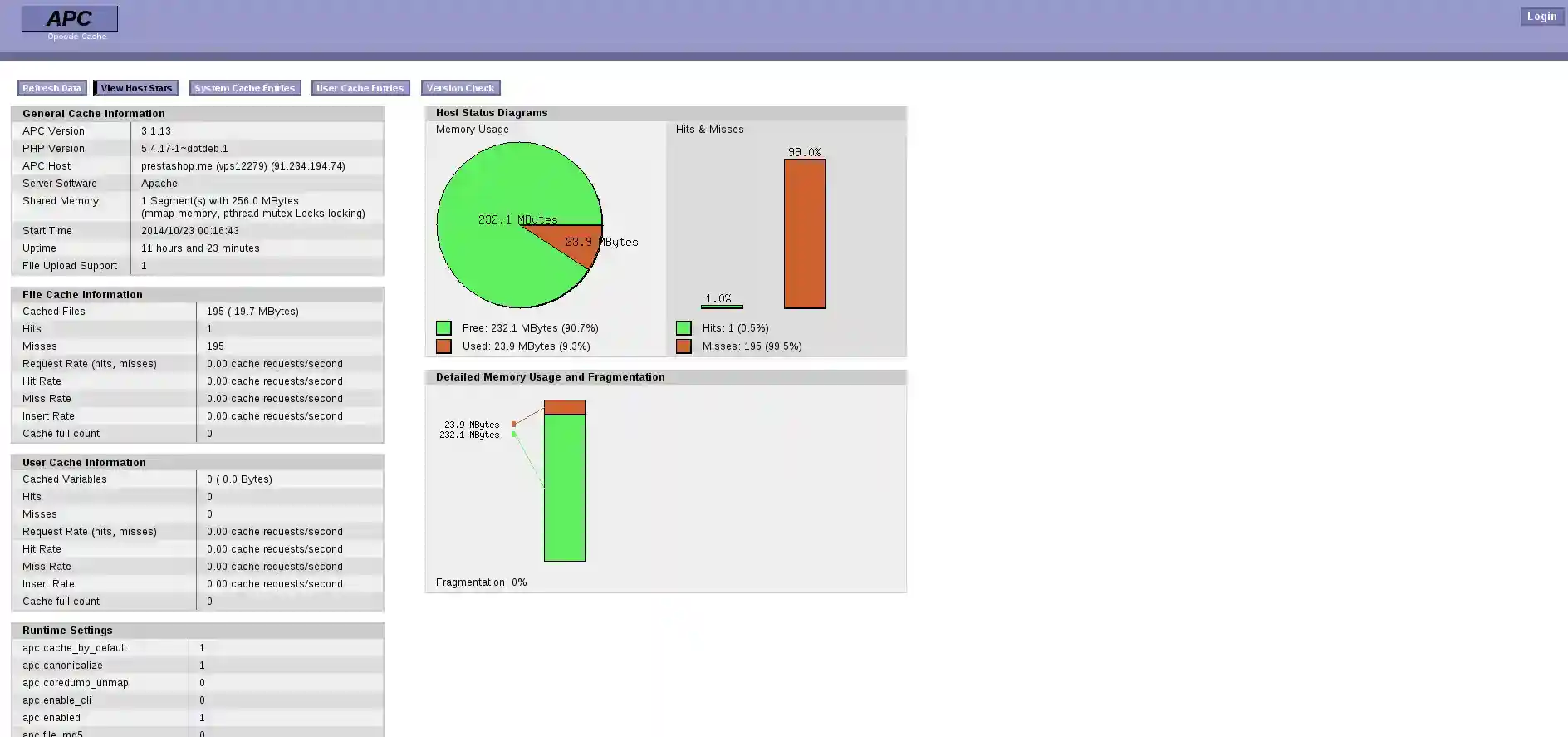
Via cette interface, vous pouvez vérifier les fichiers en cache en cliquant sur le bouton
"User Cache Entries" et purger les fichiers mis en cache via le bouton "Clear User cache"

Si vous n'arrivez pas à vous enregistrer, vous devez modifier le fichier apc.php
/var/www/{votre site web}/web/apc.php
Puis modifier ces deux lignes par un identifiant et un mot de passe de votre choix
Avant modification
defaults('ADMIN_USERNAME','apc'); // Admin Username
defaults('ADMIN_PASSWORD','password'); // Admin Password - CHANGE THIS TO ENABLE!!!
Après modification
defaults('ADMIN_USERNAME','apclws'); // Admin Username
defaults('ADMIN_PASSWORD','passwordlws'); // Admin Password - CHANGE THIS TO ENABLE!!!
Pour le désactiver, vous devez retrouver le fichier de configuration de APC.
Pour cela vous devez utiliser le PHP INFO.
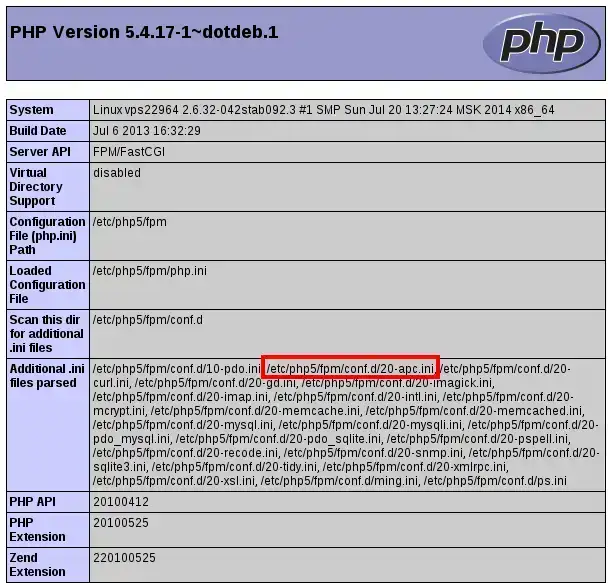
Vous devez donc éditer ce fichier :
nano /etc/php5/fpm/conf.d/20-apc.ini
Modifier ce fichier de configuration en utilisant ";" pour commenter ces instructions.
1. Editer le fichier
2. Commenter le fichier
Avant
extension=apc.so
Après
;extension=apc.so
Il est également possible de supprimer complément ce paquet
sudo aptitude remove php-apc sudo pecl uninstall apc
Notez cet article :
3/5 | 2 avis
Cet article vous a été utile ?
Oui
Non
1mn de lecture
Comment modifier le mot de passe SSH d'un serveur dédié VPS ?
1mn de lecture
Comment réinitialiser un serveur dédié VPS ?
1mn de lecture
Comment redémarrer / éteindre un serveur dédié ?
0mn de lecture
Comment gérer mon serveur dédié VPS depuis mon espace client LWS Panel ?